iPhone lauter machen – schnelle Tricks
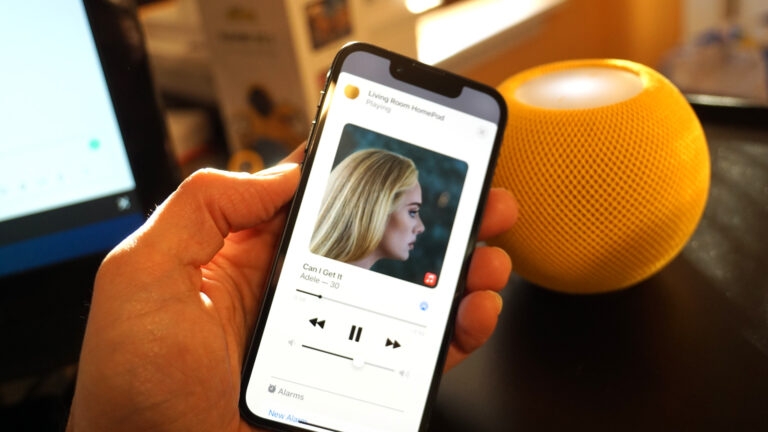
Probieren Sie zuerst die Einstellungen und die EQ-Optionen. Verwenden Sie Apps nur als letzte Lösung. Physische Hindernisse entfernen, die Lautsprecherausrichtung anpassen oder das iPhone in eine Schüssel legen kann sofort lauter wirken. Bei Kopfhörern prüfen Sie die Kopfhörersicherheitseinstellungen, um Begrenzungen aufzuheben, achten Sie aber auf Ihr Gehör.
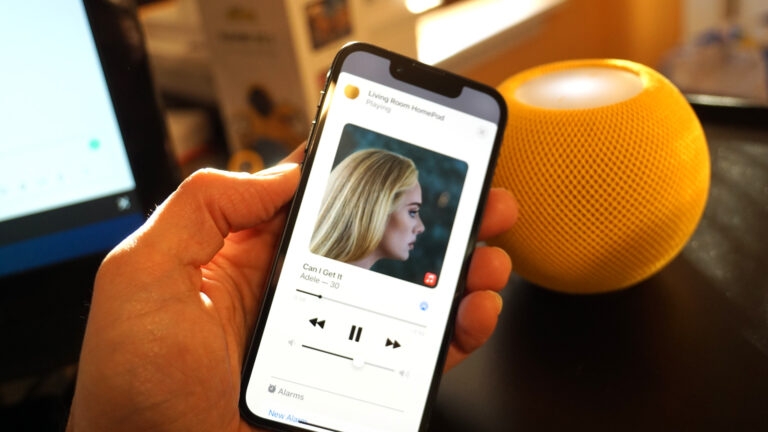
Ein zu leiser iPhone-Lautsprecher kann frustrierend sein, egal ob Sie Musik hören, Videos schauen oder telefonieren. Um die Lautstärke zu erhöhen, gibt es Software- und Hardwaretricks, einfache Alltagshilfen und erweiterte Vorgehensweisen. Dieser Leitfaden erklärt Schritt für Schritt, was funktioniert, was wenig bringt und welche Risiken Sie beachten sollten.
Überblick: Was Sie hier finden
- Schnelle Einstellungen, die sofort lauter machen
- EQ- und App-Strategien
- Physische Tricks wie Abstellwinkel oder Schüsseltrick
- Wann externe Hardware die bessere Wahl ist
- Checklisten und eine kurze Entscheidungsbaumhilfe
Warum Lautstärke manchmal nicht reicht
Störgeräusche, gedämpfte Lautsprecheröffnungen, Softwarebegrenzungen oder Streaming-Normalisierung können den Eindruck von zu niedriger Lautstärke erzeugen. Manchmal ist die Spannung in der Audioquelle selbst niedrig. Bevor Sie etwas kaufen, gehen Sie die Diagnosecheckliste durch.
Schnelle Diagnose: Checkliste
- Prüfen Sie die Lautstärketasten und das Kontrollzentrum.
- Entfernen Sie Hüllen, die Lautsprechergitter blockieren.
- Testen Sie mit mehreren Apps: Musik, Video, Klingelton und YouTube.
- Schließen Sie Kopfhörer an und prüfen Sie, ob über Kopfhörer lauter wird.
- Starten Sie das iPhone neu, wenn Lautstärke plötzlich gesunken ist.
Wichtig: Wenn der Lautsprecher dauerhaft sehr leise ist und auch nach Neustart und Reinigung nicht besser wird, könnte ein Hardwaredefekt vorliegen. Suchen Sie dann einen autorisierten Service auf.
1. Kopfhörersicherheit deaktivieren oder anpassen
Apple begrenzt unter Umständen die Lautstärke bei Kopfhörern zum Schutz des Gehörs. Diese Einstellung lässt sich anpassen.
So schalten Sie die Begrenzung aus oder passen sie an:
- Öffnen Sie die App Einstellungen.
- Tippen Sie auf Töne & Haptik.
- Wählen Sie Kopfhörersicherheit.
- Deaktivieren Sie Laute Töne reduzieren oder erhöhen Sie das Limit vorsichtig.
Hinweis: Standardgrenzwert ist oft 85 dB. Diese Grenze schützt das Gehör. Entfernen Sie die Begrenzung nur bewusst und für kurze Zeiten.
2. EQ anpassen: Late Night für mehr Lautheit
Der EQ im iPhone kann Pegelunterschiede ausgleichen und einen subjektiv lauteren Klang liefern.
So aktivieren Sie den Late Night EQ:
- Öffnen Sie Einstellungen.
- Gehen Sie zu Musik.
- Tippen Sie auf EQ unter Audio.
- Wählen Sie Late Night.
Erklärung in einer Linie: Late Night erhöht leise Passagen und reduziert Dynamik, sodass die durchschnittliche Lautstärke steigt.
Begrenzung: Der EQ wirkt nur in der Musik-App und in Apps, die das System-Audioprofil nutzen. Manche Streaming-Apps haben eigene Einstellungen.
3. Spotify und andere Streaming-Apps optimieren
Spotify bietet eine eigene Lautstärkeoptimierung:
- Öffnen Sie Spotify und gehen Sie zu Einstellungen.
- Tippen Sie auf Wiedergabe.
- Suchen Sie die Einstellung Lautstärkepegel und wählen Sie Laut.
Achtung: Eine höhere Lautstärke kann die wahrgenommene Klangqualität beeinträchtigen, insbesondere bei datenkomprimierten Streams.
4. Apps zur Lautstärkeverstärkung: Pro und Contra
Im App Store finden Sie Verstärker und Equalizer wie Boom, Equalizer Fx, Volume Booster oder Max Volume Booster. Einige Punkte dazu:
- Pro: Zusätzliche Signalverarbeitung, individuellere Presets.
- Contra: Viele Apps benötigen In-App-Käufe oder Abos. Manche wirken nur für Kopfhörer. Qualität und Sicherheit variieren.
Tipp: Testen Sie kostenlose Versionen und lesen Sie Bewertungen. Nutzen Sie Apps nur, wenn die Software-basierte Pegelkorrektur das gewünschte Ergebnis liefert.
5. Physische Tricks, die wirklich helfen
Diese einfachen Maßnahmen verändern, wie Schall sich ausbreitet, und können sofort hörbar lauter wirken.
- Lautsprecher freihalten: Entfernen Sie Hüllen, die Öffnungen verdecken.
- Handhaltung: Halten Sie das iPhone so, dass die Lautsprecheröffnung nicht von der Hand blockiert wird.
- Wandnahe Aufstellung: Legen Sie das iPhone mit einem 45-Grad-Winkel zur Wand, Lautsprecher nach vorn. Die Wand reflektiert Schall.
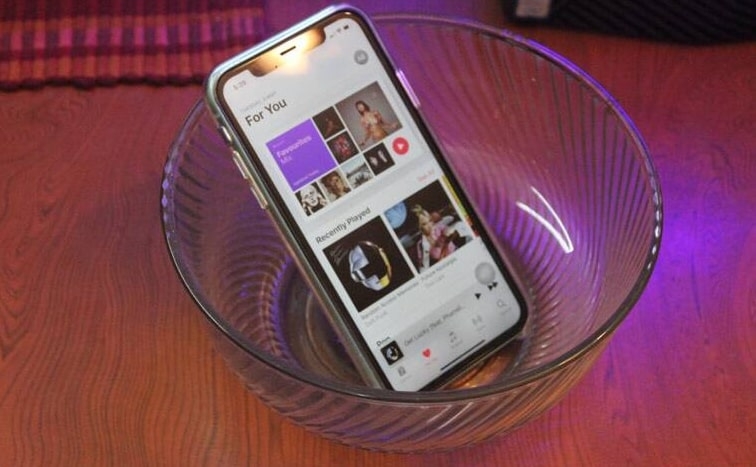
- Schüsseltrick: Eine trockene Keramik- oder Metallschüssel bündelt Schall und kann das Gerät laut erscheinen lassen. Vorsicht vor Flüssigkeiten.
Grenzen: Diese Maßnahmen verändern nur die Schallprojektionsrichtung. Sie erhöhen nicht die elektrische Ausgangsleistung des Lautsprechers.
6. Wann externe Hardware sinnvoll ist
Wenn Sie dauerhaft mehr Pegel und Qualität brauchen, sind externe Lösungen oft besser:
- Bluetooth-Lautsprecher: Mobil und oft deutlich lauter.
- Externe Aktivlautsprecher mit AUX oder Lightning-Adapter.
- Kabelgebundene hochwertige Kopfhörer: Mehr Klangdruck ohne Softwaretricks.
Impact×Effort: Externe Lautsprecher bringen hohen Effekt, erfordern aber Anschaffungskosten. Physische Tricks sind gratis, haben jedoch begrenzten Effekt.
7. Mini-Methodologie: Schnelltest in 5 Minuten
- Neustart durchführen.
- Einstellungen prüfen: Lautstärketasten, Kontrollzentrum, Kopfhörersicherheit.
- EQ auf Late Night setzen.
- Hülle abnehmen, Lautsprecher freilegen.
- Test mit Musik, Video, und Anruf durchführen.
Wenn nach dieser Reihenfolge kein zufriedenstellender Pegel erreicht ist, planen Sie entweder eine App-Probe oder den Kauf externer Lautsprecher.
8. Wann diese Tipps nicht helfen — Fehlerfälle
- Beschädigter oder verschmutzter Lautsprecher: Dann bringt EQ oder Schüsseltrick nichts.
- Software-Bug nach Update: Manchmal verursacht ein iOS-Update Audioprobleme. Prüfen Sie Foren und iOS-Release-Notes.
- Streamingquelle mit sehr niedrigem Pegel: Wenn die Datei oder Stream leise gemastert ist, können Sie die Quelle nicht softwareseitig stark anheben, ohne Qualitätseinbußen.
Entscheidungsbaum zur schnellen Auswahl
flowchart TD
A[Zu leise?] --> B{Kopfhörer oder Lautsprecher}
B -- Kopfhörer --> C[Prüfe Kopfhörersicherheit]
B -- Lautsprecher --> D[Prüfe Hülle und Verschmutzung]
C --> E{Besser?}
D --> E
E -- Ja --> Z[Erledigt]
E -- Nein --> F[EQ auf Late Night setzen]
F --> G{Besser?}
G -- Ja --> Z
G -- Nein --> H[Externe Lautsprecher oder Service]
H --> ZRollenspezifische Checklisten
Pendler
- Kopfhörer prüfen
- EQ auf Late Night testen
- Spotify-Einstellung auf Laut setzen
Party-Veranstalter
- Externen Bluetooth-Lautsprecher bereitstellen
- iPhone als Quelle mit Kabel verbinden, um Latenz zu reduzieren
Barrierefrei-Nutzer
- Kopfhörersicherheit bewusst anpassen
- Barrierefreiheits-Optionen auf hörspezifische Einstellungen prüfen
Entwickler/Tester
- Testfälle erstellen: Medien mit leisen und lauten Masterings
- Akzeptanzkriterien: Verständliche Sprache bei maximaler Lautstärke ohne Verzerrung
Kurze Glossarzeile
EQ: Equalizer, regelt Frequenzbandpegel. Late Night: EQ-Preset, das Dynamikumfang komprimiert und leiseres Material anhebt.
Sicherheit und Datenschutz
- Schützen Sie Ihr Gehör: Vermeiden Sie längere Exposition bei hohen Lautstärken.
- Apps: Achten Sie auf Berechtigungen und Abonnements. Keine App kann physisch mehr Leistung aus dem Lautsprecher holen, als die Hardware zulässt.
Fazit
Viele Lautstärkeprobleme lassen sich mit wenigen Handgriffen lösen: Kopfhörersicherheit prüfen, EQ verwenden, physische Hindernisse entfernen oder das iPhone akustisch optimieren. Wenn diese Schritte nicht reichen, ist externe Hardware oft die zuverlässigste und qualitativ beste Lösung. Bei anhaltenden Problemen an einen autorisierten Service denken.
Wenn Sie eigene Tricks haben, teilen Sie sie gern in den Kommentaren.
Zusammenfassung
- Prüfen Sie Einstellungen und EQ als Erstes.
- Entfernen Sie physische Hindernisse und nutzen Sie einfache akustische Tricks.
- Apps helfen manchmal, sind aber nicht immer nötig oder kostenlos.
- Bei dauerhaften Problemen kann ein Hardwaredefekt vorliegen; suchen Sie Service auf.
Danke fürs Lesen!
Ähnliche Materialien

Podman auf Debian 11 installieren und nutzen
Apt-Pinning: Kurze Einführung für Debian

FSR 4 in jedem Spiel mit OptiScaler
DansGuardian + Squid (NTLM) auf Debian Etch installieren

App-Installationsfehler auf SD-Karte (Error -18) beheben
